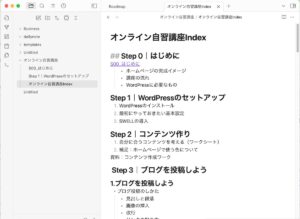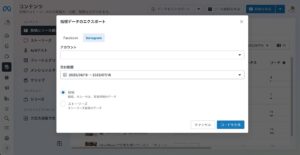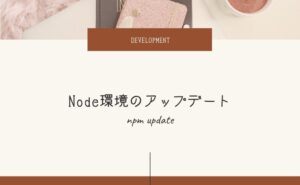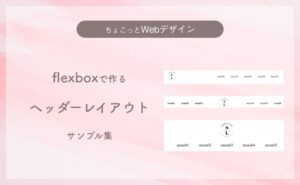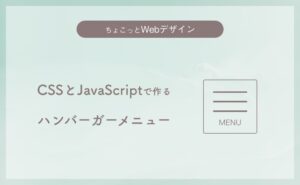Node.jsをはじめてさわってみました。
動かすまでに色々疑問がでてきたので、Node.jsの基本と自分のPCでプログラムを書いて動かせるようになるまでに必要な知識をまとめました。
- そもそもNode.jsとは?
- Node.jsを始める前の基礎知識
- Node.jsの環境構築
Node.jsとは?
Node.jsとは「JavaScriptをサーバーサイドで動かすための仕組み」。
Node.jsを使うと、Web上で動くアプリケーションやソーシャルゲームなどが作れる(らしい)。
| クライアントサイド | ブラウザ上で見える画面のデザインや、ユーザーがブラウザ上で行う操作を扱うためのプログラム。 使われるプログラミング言語:HTML/CSS、JavaScript(jQuery) |
| サーバーサイド | ブラウザから受け取った情報を、データベースと接続したり、処理するためのプログラム。 使われるプログラミング言語:Ruby, Java, PHP, Python |
Node.jsを使うための事前知識
【HTML/CSS】
文章や画像をレイアウトしてWebページに表示する。
【JavaScript】
ブラウザ上で動くプログラミング言語。
UI(ユーザーが操作する部分)を作るときに使われる。
JavaScriptを使うと、
- スライド、ポップアップやアコーディオンなどのアニメーション
- フォームの入力チェックをする
などの動きのあるWebページを作ることができる。
【UNIXコマンド】
環境を構築したり、プログラムを動かすときに、ターミナルからコマンドを打ち込むので、基本操作を知っていると進めやすい。
Node.jsはどうやって学ぶの?
私はProgateのレッスンで学び始めました。
Progateでは、スライドでレクチャーを読む→実際プログラムを書きながらNode.js使い方を学べます。
- Node.jsとExpress (node.jsを使いやすくするためのパッケージ)でページを表示する方法
- データベースの内容をページに表示する
- リストアプリを作りつつ、データベースを操作する
全部で3レッスンあるのですが、各レッスン2時間ずつ計6時間で学習できました。
レッスンを学びつつ、Node.jsやExpressの使い方はなんとなく分かったのですが、自分のMacに導入する方法は紹介されておらず…。(他の言語のレッスンは説明があったのに?)
そんなわけで調べながらやってみました。
5分でできるNode.jsのインストール
動作環境はMacで進めております。
Node.js公式サイト から、ダウンロードしてインストールすることで、導入できます。
$node -vと入力して、バージョンが表示されればOK
あわせて、npm(Node Package Manager)も使えるようになっています。npmには、Nodeを効率的にプログラムを書くためのパッケージが入っています。
$npm -vこちらもバージョンがでればOK。
【参考記事】
MacにNode.jsとnpmをインストールする方法【初心者向け】 | Public Constructor
はじめてのNode.jsプログラム〜Hello Worldを表示させる
環境構築がすんだら、次に知りたいのは、「実際にプログラムを作って動かすには、具体的には何をしたらいの?」ってことですよね。
1. Node.jsプロジェクトの新規作成
ここからは、ターミナルを開いて、コマンドを入力していきます。
まずは、プロジェクト用のフォルダを作成します。(今回は名前をsample_appとしました)
$mkdir sample_appプロジェクト用フォルダ(sample_app)に移動します。
$cd sample_appプロジェクト用フォルダで以下のnpm int(初期化)を実行します。
$npm initアプリケーションの名前やバージョン、説明などを、色々聞かれますが、基本的にはEnterだけを入力すればOK。
entry point : (index.js)のところは、「app.js」にしました。
初期ファイルがapp.jsになります。
このコマンドを実行すると、package.jsonができています。package.jsonは、プロジェクト構成を管理するためのファイルです。
2.Expressをインストールする
Expressは、Node.jsを効率的に使うためのコードが入ったライブラリ。
$npm install express --save–saveとオプション記載することで、package.jsonにExpressのインストールを記載できます。
3. Hello Worldを表示させるプログラムを書く
新規ファイルを作成し、app.jsを作成します。
app.jsには以下のプログラムを書きます。
【参考記事】
Express の「Hello World」の例
4. nodeでプログラムを実行
ターミナルから以下コマンドを入力します。
$node app.jsこれで、サーバーが開始されます。
サーバーを終了するときはターミナルで [control + C]で終了します。
5. ブラウザで Hello Worldの表示確認
http://localhost:3000/にアクセスします。
画面に「Hello World!」と表示されてればバッチリ☺️
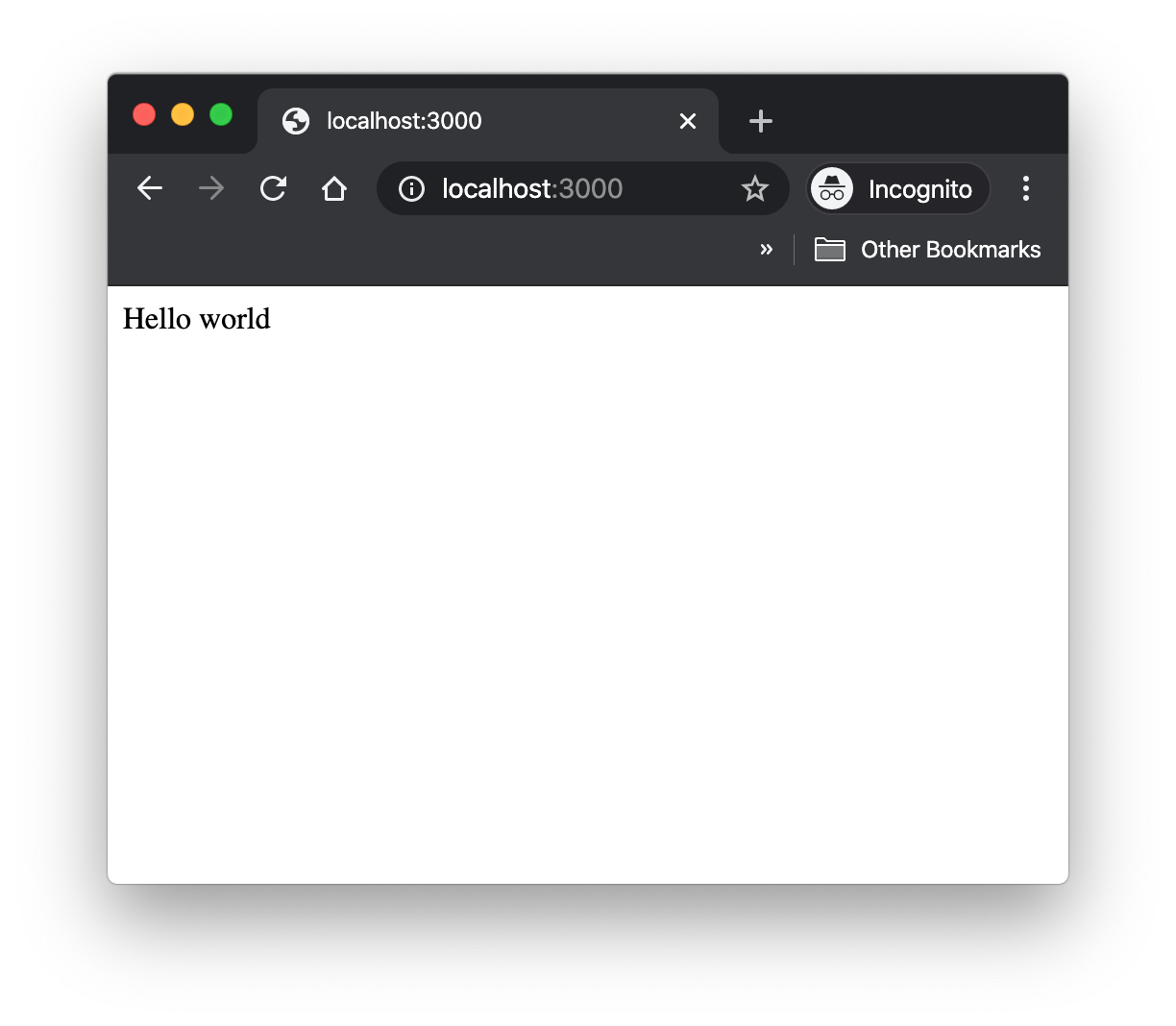
Node.jsの基本まとめ
ひとまず、Hello Worldができたので、ここから好きにプログラムを改変していきましょう。
- Node.jsはJavaScriptの進化系。ブラウザ上の操作だけでなく、アプリも作れたりする。
- npm(Node Package Manager)にはNode.jsを効率に使うための小道具が入っている。その一つがExpress。
- Node.jsは公式サイトからインストールできる
Progateで学んでいる方はフォルダに、レッスンで使ったコードを配置すると、ローカルでも動かせるようになります^^